Jak możesz dystrybuować Internet za pośrednictwem Wi-Fi za pomocą wiersza poleceń

- 2736
- 372
- Wiara Kita
Wiersz poleceń jest w dużej mierze niedoceniany. Niektórzy nie wiedzą, jak go używać i dlaczego jest to ogólnie potrzebne. Inni uważają, że wiersz poleceń (CS) jest wymagany wyłącznie w przypadkach awaryjnych Po przywróceniu systemu, niektóre błędy są poprawiane.

W rzeczywistości możliwość tej linii jest znacznie szersza. Ponadto, przy jego pomocy, tworzone jest nawet punkt dostępu do bezprzewodowego Internetu za pomocą technologii Wi-Fi, niezbędne ustawienia i wiele więcej.
Aby utworzyć punkt dostępu Wi-Fi, dodatkowe narzędzia podłączone do komputera nie są wymagane. Konieczne jest tylko, aby system miał adaptery sieciowe. To jest karta sieciowa, a także bezprzewodowy adapter Wi-Fi. Kabel od dostawcy Internetu jest podłączony do pierwszego. Jeśli komputer spełni te warunki i odpowiada go, będzie mógł bez problemów rozdawać sygnał.
Teraz na pytanie, w jaki sposób niektóre ustawienia są wykonywane za pomocą dowodzenia zespołami ukochanymi przez wielu.
Ustawienia dystrybucji
Używanie routera nie jest konieczne do rozpowszechniania bezprzewodowego Internetu za pośrednictwem mieszkania lub domu.
Zadawanie pytań o to, w jaki sposób możesz niezależnie rozpowszechniać Wi-Fi za pośrednictwem zwykłego wiersza poleceń, ważne jest, aby zrozumieć, że jest to niemożliwe bez obecności wbudowanego modułu Wi-Fi.

Wbudowany moduł laptopa Wi-Fi
Jeśli komputer jest podłączony do Internetu za pomocą przewodu, może być używany jako urządzenie do dystrybucji Internetu na inne urządzenia, w tym smartfony, tablety i laptopy. Wystarczy wdrożyć włączenie tego trybu przez CS.
Technicznie taka okazja pojawiła się dawno temu. Ale konfiguracje i proces ustawień zmieniły się w ciągu ostatnich 2-3 lat.
Jeśli nie wiesz, jak włączyć dystrybucję Internetu przez Wi-Fi za pomocą wiersza poleceń, zacznij od następujących instrukcji:
- Na klawiaturze naciśnij jednocześnie klawisze Win i X. To otworzy menu Ustawienia, a następnie wybierze wiersz polecenia. I koniecznie ze znakiem administracyjnym;
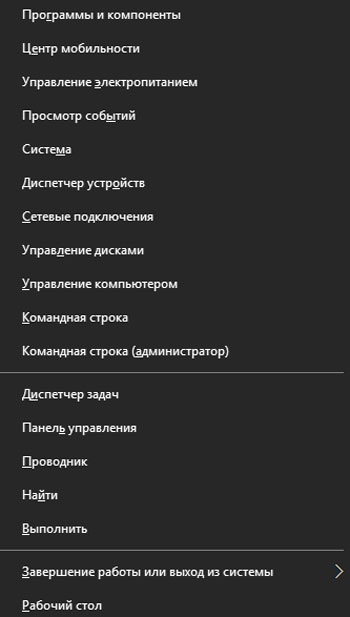
- Teraz taki zespół, jak Netsh WLAN SET TRYBET MODE = ZALEKOWANIE SSID = KEY ADHOC = hasło jest przepisywane;
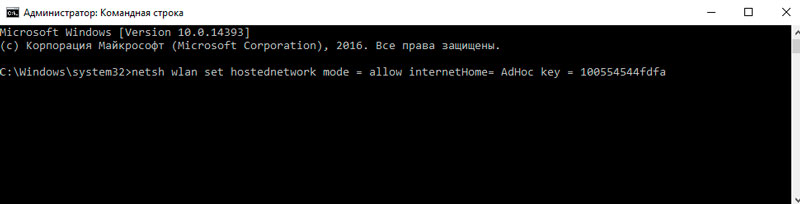
- Tutaj, zamiast SSID, musisz określić nazwę swojej sieci i zastąpić hasło Word hasłem z Internetu;
- Teraz pozostaje tylko po to, aby rozpocząć Wi-Fi. Aby to zrobić, polej wiersz, Netsh Wlan start hostedNetwork pasuje do wiersza.
Należy zauważyć, że przed rozpoczęciem wszystkich ustawień należy sprawdzić dostępność obsługi trybu ad-hoc przez adapter używany na komputerze, aby zapewnić pracę sieci bezprzewodowej. Mówiąc dokładniej, wsparcie jest wdrażane przez sterownik tego adaptera.
Aby to zrobić, przepisano standardowe sterowniki programu Netsh WLAN za pośrednictwem zespołu CS.
Ale jest to ustawienie Twojego bezprzewodowego Internetu, dystrybuowane przez komputer z modułem wbudowanym, nie zakończonym. Konieczne będzie wykonanie szeregu działań zaimplementowanych za pomocą standardu, ale ciepły ukochany wiersz poleceń.
Odkrycie całkowitego dostępu
Załóżmy, że postanowiłeś dystrybuować Wi-Fi z laptopa, a do tego używasz najbardziej zwykłego wiersza poleceń. To prawda, uruchomiony w imieniu administratora.
Na poprzednim etapie stało się jasne, w jaki sposób punkt dostępu jest tworzony i podłączony. Ale to nie wystarczy. Teraz nadal musisz zapewnić ogólny dostęp do stworzonego bezprzewodowego Internetu. Z tego powodu inne urządzenia dostępne w domu lub mieszkaniu będą mogły aktywnie i swobodnie korzystać z Internetu za pośrednictwem technologii bezprzewodowej za pośrednictwem komputera lub laptopa.
Aby dystrybuować Wi-Fi, podczas pracy z laptopa przez wiersz poleceń, musisz wykonać następujące działania:
- Za pośrednictwem menu „Start” znajdź sekcję o nazwie „Wyświetl połączenia sieciowe”. Wszystkie dostępne na PC Internet Connection jest wyświetlane tutaj.
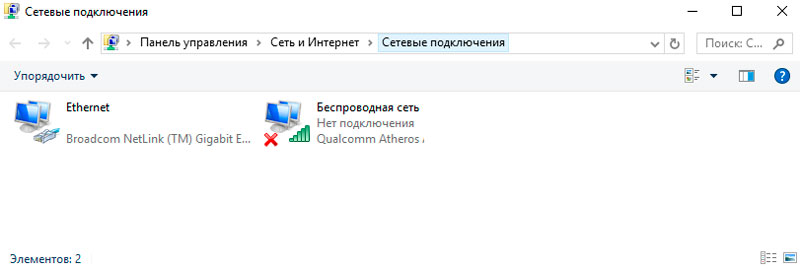
- Znajdź główne połączenie zaimplementowane przez dostawcę Internetu. Większość zwykłych użytkowników Internetu domowego na tej liście połączeń wyświetli tylko jedną sieć. Zdecydowanie nie ma problemów z poszukiwaniem pożądanego połączenia.
- Za pomocą odpowiedniego przycisku myszy kliknij ikonę tego połączenia, aw kontekstowym menu otwartym wybierz „Właściwości”.
- Otworzy się nowe okno. Tutaj powinieneś kliknąć kartę „Ogólny dostęp”. Tutaj musisz umieścić kontrolę przeciwną w punkcie rozdzielczości innym użytkownikom sieci, aby połączyć się za pośrednictwem tego komputera.
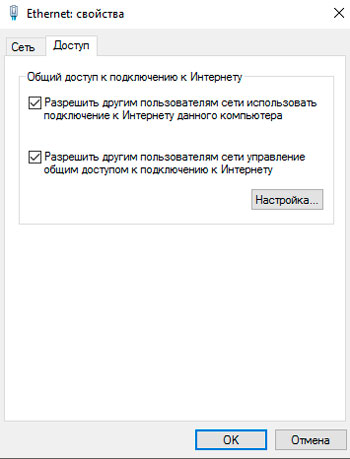
- Lista zostanie otwarta pod oknem. Tutaj znajdź i wybierz połączenie sieciowe, które ma dostęp do Internetu dostarczonego przez dostawcę. Następnie pozostaje tylko kliknięcie przycisku OK.
Nie jest konieczne używanie wiersza poleceń bezpośrednio tutaj. Nadal na poprzednim etapie zakończyłeś uruchomienie utworzonego punktu dostępu. A teraz zapewnili możliwość połączenia się z siecią dla innych urządzeń komputerowych, a nawet mobilnych.
Po ukończeniu wszystkich tych kroków na liście połączeń sieciowych utworzonych na komputerze z Internetu z Internetu pojawi się nowa sieć bezprzewodowa.
WAŻNY. Sieć bezprzewodowa działająca przez komputer będzie działać tylko pod warunkiem, że sam komputer pozostaje włączony i aktywny.Jeśli go wyłączysz, Internet przestanie być wysłuchany przez Wi-Fi. To w dużej mierze główna wada takiego połączenia. W końcu, gdy używany jest router, to znaczy router, nawet w przypadku Internetu bezprzewodowego, komputer nadal działa.
Zarządzanie siecią
Po ustawieniu sieci bezprzewodowej przez wiersz polecenia niektórzy użytkownicy muszą dodatkowo wdrożyć kontrolę utworzonej sieci, wprowadzić pewne zmiany, dokonać regulacji bieżącej konfiguracji.
Tutaj możesz rozróżnić kilka opcji, które można wyświetlić i wyświetlić za pomocą wiersza poleceń:
- Netsh WLAN Show hostedNetwork. Ten zespół pozwala spojrzeć na bieżące ustawienia utworzonego bezprzewodowego punktu dostępu. Tutaj parametry, takie jak nazwa sieci (SSID), rodzaj szyfrowania, używane uwierzytelnianie, wyświetlona zostanie dopuszczalna liczba dopuszczalnych jednocześnie podłączonych urządzeń. Możesz także dowiedzieć się, ile urządzeń jest teraz połączonych;
- Netsh WLAN Show HostEdNetwork Ustawienie = bezpieczeństwo. To nieco inny zespół. Dotyczy parametrów bezpieczeństwa i łączenia klawiszy. Za pomocą jego pomocy w jednej chwili możesz uzyskać wszystkie niezbędne informacje związane z bezpieczeństwem utworzonego punktu dostępu;
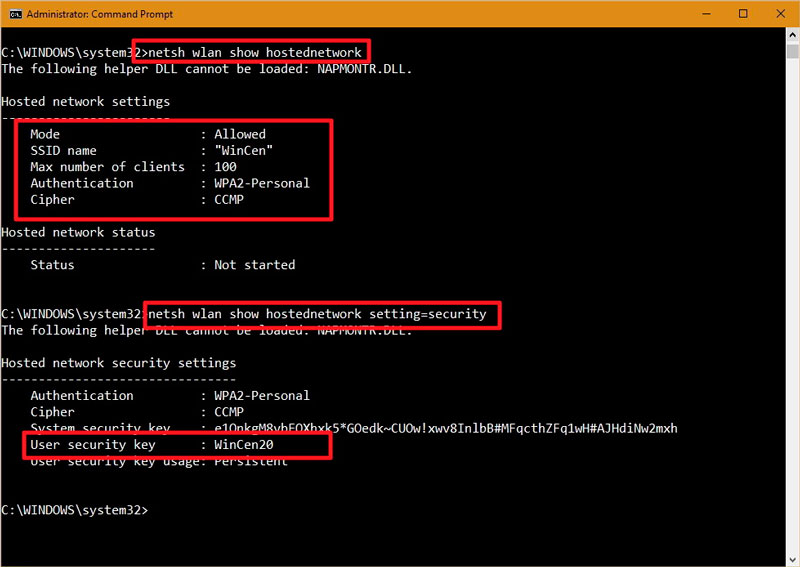
- Netsh Wlan Stop hostedNetwork. Pod wieloma względami przydatny zespół, ponieważ możliwe jest szybkie odłączenie utworzonej sieci Wi-Fi, dystrybuowanej przez komputer, który z kolei jest podłączony do Internetu za pomocą kabla;
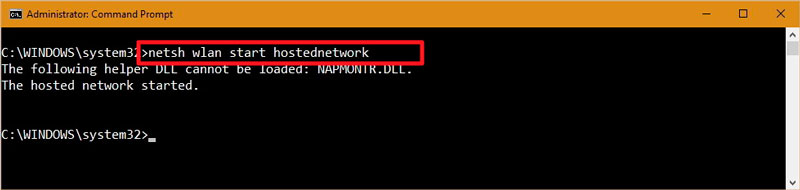
- Netsh WLAN SET TRYB HOSTEDNETROK. Musisz być schludny z tą wartością i nie wstawaj ponownie do wiersza poleceń. W końcu podczas wchodzenia po nim, a następnie naciśnięcie ENTER, punkt dostępu jest całkowicie usuwany. Nazwa sieci jest również wymazana, to znaczy hasło do dostępu do SSID i.

Należy to rozważyć z wyprzedzeniem, aby nie było żadnych pytań.
Jak włączyć adapter Wi-Fi
Oczywiście za pośrednictwem wiersza poleceń. Uruchomienie adaptera Wi-Fi nie jest trudne.
Oprócz panelu sterowania dostępnego na wszystkich komputerach z systemem systemu Windows na pokładzie, użytkownik może również korzystać z możliwości powłoki wiersza poleceń lub PowerShell w bardziej świeżych wersjach systemu Windows.
Korzystając z CS, możesz włączyć i wyłączać adaptery sieciowe na komputerach i laptopach.
Aby aktywować adapter sieciowy, potrzebujesz:
- W menu Start znajdź narzędzie PowerShell (analog CS w nowych wersjach Windows);
- przepisać słowo moc w pasku wyszukiwania;
- Na liście zbiegów okoliczności wybierz PowerShell i kliknij go za pomocą prawego przycisku;
- W otwartym menu kontekstowym otwórz aplikację w imieniu administratora;
- Zarejestruj polecenie, aby określić bieżącą nazwę adaptera sieci bezprzewodowej;
- Zespół ma wygląd get-netadapater | Tabela formatowa;
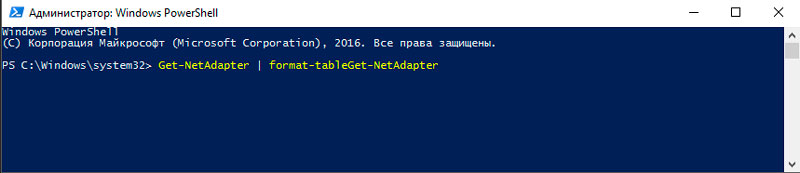
- Znajdź linię w oknie, które otwiera się, nazywa się „enable -NetAdapter -name”;
- Po „Nazwa” wskazuj nazwę twojego adaptera;
- Następnie dodaj potwierdź do tej samej linii: $ false;
- W rezultacie należy uzyskać enable -NetAdapter -name Pitbull -Confirm: $ false, gdzie pitbull to tylko nazwa wybranego adaptera.
Z rozłączeniem wszystko jest analogicznie. Mianowicie, musisz przepisać to samo podstawowe polecenie, aby wyświetlić adapter, a następnie zastąpić wartość włączania poprzedniego polecenia z wyłączeniem.
Wszystko inne pozostaje niezmienione.
Połączenie z siecią
Utworzono sieć bezprzewodową, dostęp do niej jest otwarty. Dlatego pozostaje tylko podłączenie niezbędnych gadżetów.
Tutaj na ratunek przychodzi narzędzie o nazwie Netsh.
- Aby to zrobić, musisz uruchomić wiersz poleceń uwielbiany przez wielu. Ale upewnij się, że w imieniu administratora.
- Następnie przepisuje zespół, przez który można dowiedzieć się o wszystkich dostępnych profilach sieciowych. Zespół wygląda jak profil show Netsh Wlan.
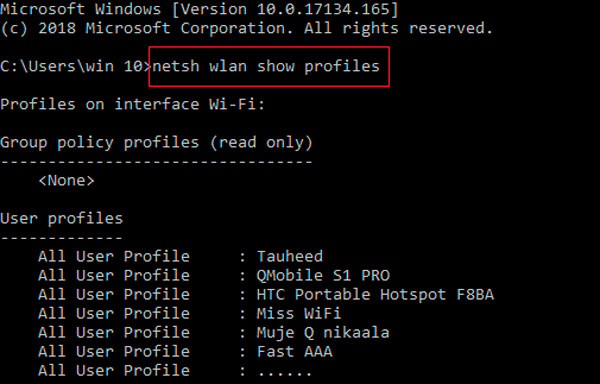
- Na następnym etapie wystarczy zapamiętać lub zapisać gdzieś profil z konfiguracją, które mają być używane.
- Teraz musisz zarejestrować Netsh WLAN Connect SSID = SSID Nazwa = profil.
- W tym określonym poleceniu zamiast profilu i SSID, odpowiednio nazwa profilu i SSID, usuwając wszystkie dodatkowe.
Problem narzędzia NETSH polega na tym, że umożliwia łączenie się tylko z tymi, które wcześniej były używane. Powodem jest potrzeba wskazania profilu sieciowego i utworzenia go za pomocą NETSH, nie ma możliwości technicznej.
Jednocześnie ścieżki obejściowe były nadal wymyślone. Jest to istotne w przypadkach, w których konieczne jest podłączenie kilku urządzeń do jednej sieci bezprzewodowej. Aby to zrobić, profil z ustawieniami automatycznie utworzonymi podczas pierwszego połączenia jest eksportowany, a następnie zaimportowany przez tę samą ulubioną linię poleceń.
Sekwencja operacji będzie następująca:
- Uruchom CS Upewnij się w imieniu administratora;
- Zapisuj profil Netsh WLAN, aby wyświetlić profile sieciowe;
- Eksportuj wszystko za pomocą nazwy profilu eksportu = "Profile_name" Key = Clear Folder = "folder_path", zastępując niezbędne linie zgodnie z parametrami połączenia;
- Zaimportuj plik XML, aby podłączyć inne komputery do sieci.
Procedura importu zasługuje na odrębną uwagę. Tutaj potrzebujesz:
- Ponownie uruchom wiersz poleceń w imieniu głównego użytkownika, to znaczy administratora;
- Zarejestruj interfejs Netsh WLAN Show;
- Zapamiętaj lub przepisz nazwę adaptera;
- Wjedź do Netsh WLAN Connect SSID = your_wifi_ssid name = Profile_name, zastępując niezbędne wartości.
Aby połączyć się z siecią bezprzewodową, odpowiedni Netsh WLAN Connect SSID = Your_wifi_ssid Nazwa = Profil_name Polecenie jest używane z odpowiednimi zamiennikami.
Po dodaniu profilu komputer musi połączyć się z wcześniej utworzoną siecią i funkcjonować normalnie, mając pełny dostęp do Internetu.
To wyraźnie pokazuje szerokie możliwości, jakie ma wiersz poleceń.
Czy kiedykolwiek próbowałeś utworzyć połączenie za pomocą wiersza poleceń? Czy wszystko się ułożyło i jakie trudności musiały mieć stawienie czoła?
Podziel się osobistym doświadczeniem, udzielaj swoich porad w komentarzach.
Subskrybuj, zostaw recenzje i zadaj odpowiednie pytania!

